Raspberry Pi용 화상 키보드
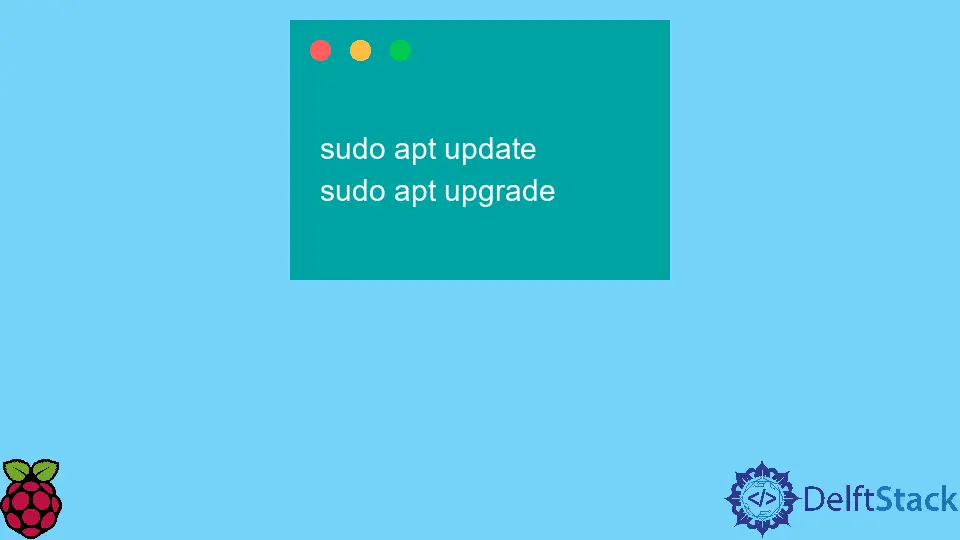
이 튜토리얼에서는 Raspberry Pi OS의 터미널을 사용하여 Raspberry Pi에 화상 키보드를 설치하는 방법에 대해 설명합니다.
Raspberry Pi에 화상 키보드 설치
기본적으로 라즈베리파이 OS에는 온스크린 키보드가 없지만 라즈베리파이 OS의 패키지에 추가되어 있기 때문에 단말기에서 쉽게 설치할 수 있다. USB 포트를 이용하여 라즈베리파이와 키보드를 연결할 수 있지만, 키보드가 없을 경우 온스크린 키보드를 설치하여 마우스를 이용하여 텍스트를 입력할 수 있습니다.
Raspberry Pi OS의 터미널을 사용하여 화상 키보드를 설치할 수 있지만 그 전에 아래 명령을 사용하여 설치된 Raspberry Pi OS 패키지를 업데이트해야 합니다.
sudo apt update
sudo apt upgrade
위의 명령을 하나씩 실행할 수 있으며 업데이트가 있으면 나열되며 설치하려면 y를 입력해야 합니다. 설치된 패키지를 업데이트한 후 아래 명령을 사용하여 화상 키보드를 설치할 수 있습니다.
sudo apt install matchbox-keyboard
위의 명령도 권한을 요청하며 화면 키보드를 설치하려면 y를 입력해야 합니다. 키보드가 설치되면 아래와 같이 Raspberry Pi OS의 액세서리 섹션에 나열됩니다.
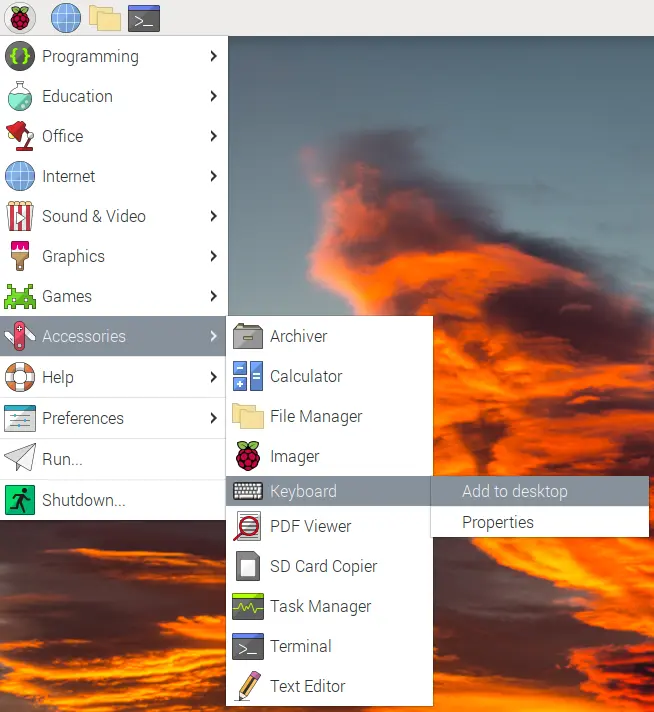
위 이미지와 같이 액세서리 섹션에서 키보드를 실행하거나 마우스 오른쪽 버튼을 클릭하여 바탕 화면에 추가할 수 있습니다. 터미널에서 matchbox-keyboard를 입력하여 터미널에서 온스크린 키보드를 실행할 수도 있으며 종료하려면 CNTRL+C를 사용해야 합니다.
키보드가 응답하지 않으면 위 이미지와 같이 액세서리 섹션에서도 열 수 있는 작업 관리자에서 키보드를 종료할 수 있습니다.
